Manual de Instruções
Redicom Commerce Cloud
Mercados
Nos Mercados são configuradas as regras de negócio a aplicar a um ou mais países. Regras de negócio são:
- Lista de preços
- Stock a disponibilizar
- Tipos de pagamento
- Transportadoras
- Formas de devolver e/ou trocar
- Empresa a faturar
- Moeda
- Impostos aplicáveis
Além das configurações relacionadas com as regras de negócio, também é nos Mercados que são configurados outros aspetos que dizem respeito, de uma forma global, a um ou mais países, ficando assim dispensada a necessidade de configurar país a país.
Os mercados são os que contêm toda a informação relacionada com as regras de negócio base a aplicar num ou mais país.
A configuração do Mercado está dividida nos seguintes grupos:
Identificação
Neste grupo de campos pode-se ativar/desativar o Mercado, bem como definir o Nome que designa o Mercado para referencia e/ou relação futura em outros módulos. Neste grupo também é possível determinar um endereço de Email para receber uma cópia de cada confirmação de encomenda e pagamentos pendentes deste Mercado.
Configurações do Mercado
Neste grupo de campos pode-se ativar/desativar as vendas, bem como selecionar o catálogo, lista de preços, armazéns (depósitos), entidade de faturação, países, moeda e métodos de pagamento.
- A opção de desativar vendas fará com que o site esconda ou desative (dependendo do site) o botão de adicionar ao carrinho, impedindo assim que possam ser colocadas encomendas. Toda a restante informação, incluindo o preço, manter-se-á visível.
- A seleção do catálogo permite determinar qual o conjunto absoluto de produtos que poderá ser vendido neste mercado. Nenhum produto pode ser vendido se não estiver incluído no catálogo aqui selecionado. Na maioria dos casos, o catálogo aqui configurado é a totalidade dos produtos, porém, em casos mais complicados onde existem ofertas de produtos diferentes por mercado, poderá ser necessário recorrer a catálogos sem ser da totalidade dos produtos.
- Na lista de preços é selecionada a lista que representará o preço de venda base para o mercado em causa. Não é no mercado que se configuram listas de preços promocionais ou qualquer outra de redução de preço.
- Depósitos são os Armazéns físicos ou virtuais que serão utilizados para abastecer o mercado em causa. Sempre que existir uma venda na plataforma, esta fará a alocação do artigo vendido a um depósito específico de acordo com as regras de alocação de stock nas opções avançadas que é descrita mais abaixo. Assim, as vendas são abatidas até deixar de existir stock, a não ser que se trate de produtos digitais ou produtos cuja venda pode ser efetuada mesmo com stock negativo. Ambos os casos são configurados nos registos individuais de stock de cada artigo.
- Entidades de faturação apenas são necessárias de configurar se o módulo de faturação tiver sido adquirido. Aqui é selecionada a entidade de faturação que emitirá as faturas e restantes documentos para o mercado em causa.
- Os países selecionados para o mercado em causa podem ser vários desde que as mesmas configurações de mercado sejam válidas para os mesmos. A Plataforma permite que seja apenas um mercado configurado para servir todo o mundo, porém, porque nem sempre as mesmas regras se aplicam a todos os países, passa a ser necessário configurar vários. Tipicamente, a necessidade de diferentes preços, moedas, métodos de pagamento ou métodos de envio para os diferentes países são a principal razão para configurar vários mercados.
- A Moeda selecionada informa a plataforma de como deve ser considerada a lista de preços anteriormente selecionada. Como a lista de preços não específica nela qual a moeda, essa passa a ser selecionada aqui.
- Os métodos de pagamento selecionados aqui estabelecem o limite das possibilidades de pagamento para o mercado em causa. Deve-se ter especial atenção em não selecionar métodos de pagamento que não estão disponíveis em todos os países do mercado. Se, por exemplo, configurar um mercado para todos os países da Europa e nessa selecionar como método de pagamento o Multibanco, isso fará com que todos os restantes países, para além de Portugal, passem a ver o método de pagamento Multibanco na página de pagamento. Esta é a principal razão que obriga a configuração de vários mercados e não apenas um.
Opções avançadas
- Lista de preços com informação de preço unitário — seleção de lista de preços unitários para o mercado. Quando selecionado, os artigos vão exibir o preço normal e o preço unitário;
- Lista de preços para empresas — possibilidade de carregar uma lista de preços para empresas, isto é, para visualização de preços diferentes após inicio de sessão como empresa;
- Escala — Seleção de escala métrica ou imperial, que irá afetar a informação exibida no detalhe de produto, carregada nos campos "Descrição adicional";
- Regra de alocação de inventário — A regra de alocação de inventário será a regra segundo a qual a plataforma irá alocar/retirar stock aos diferentes depósitos do mercado. Para mais informação sobre o funcionamento destas regras, por favor contacte o nosso Suporte, que irá fornecer um documento explicativo e detalhado sobre todas as regras.
Alerta de stock
Nesta área pode ser ativo o alerta de stock (quando um produto se encontra esgotado) e alerta de últimas unidades, a ser exibido junto dos tamanhos do produto.
- Permitir que alertas sejam solicitados na página de detalhes do produto? — quando ativo, será exibido um alerta na página de detalhe de produto, onde o cliente poderá solicitar que seja notificado, via email, quando o produto voltar a estar disponível. Para usar esta funcionalidade, o cliente deve estar com sessão iniciada no site;
- Exibir últimas unidades a partir da quantidade — nº de unidades a partir da qual será exibido um alerta "últimas unidades";
Envios e devoluções
Nesta área são configuradas todas as opções relativas aos envios, devoluções e trocas do mercado.
- Período de reflexão — tempo em dias, contado desde a entrega da encomenda, que o cliente pode devolver. Findo este prazo o cliente não terá a opção Devolver/Trocar na sua Área de Cliente;
- Período especial de devolução/troca — esta funcionalidade permite que seja ativado um período especial de devolução/troca mais alargado, para épocas específicas como a Black Friday ou o Natal. Quando o campo “Data Limite” estiver preenchido com uma data futura, todas as encomendas podem ser devolvidas ou trocadas até à data introduzida. Quando é ultrapassado o período de reflexão, os reembolsos permitidos dependem da opção selecionada, sendo possível escolher duas opções diferentes: “Apenas permite reembolsos
por vale ou troca” ou “Sem restrições de reembolsos/trocas”. - Talão de oferta — Quando esta opção está ativa, é disponibilizado um talão de oferta para cada produto no histórico de encomendas da Área de cliente, tendo a possibilidade de descarregar o respetivo talão. Este talão é disponibilizado apenas em encomendas que já foram entregues;
- Métodos de envio — seleção dos métodos de envio que estarão disponíveis para este mercado, configurados na área "Métodos de Transporte";
- Métodos de devolução — seleção dos métodos de devolução que estarão disponíveis para este mercado, configurados na área "Métodos de Transporte";
- Métodos de troca — seleção dos métodos de troca que estarão disponíveis para este mercado, configurados na área "Métodos de Transporte";
Nota: Se nenhum método de devolução/troca estiver selecionado no mercado, então o cliente não terá a opção (botão) de Devolver/Trocar disponível na sua Área de Cliente.
Conteúdo Multi-idiomas
Nesta área são geridos os conteúdos de texto (propostas de valor) relativos ao mercado. Estes conteúdos normalmente surgem na página de detalhe de produto, mas podem surgir em locais diferentes, mediante maquetização criativa do projeto.Países
No separador “Países” é possível validar todas as questões de idioma e definir a visualização em website do país e do respetivo idioma. A página inicial demonstra a listagem de mais de 200 países que a plataforma tem pré-configurados.
Caso pretenda editar algum critério de um país específico, deve selecionar o mesmo. No entanto, nem todos os campos são editáveis, sendo que apenas é possível editar os seguintes:
- Nome do país – permite traduzir o nome do país, caso contrário, por defeito, em frontoffice o nome aparecerá em inglês;
- Código do país (telefone) – devem ser utilizados os padrões definidos e recomendados pela União Internacional de Telecomunicações, como por exemplo “+351”;
- Idioma – deve ser selecionado o idioma que irá estar associado por defeito em website para esse país. Aqui estarão disponíveis para escolha apenas os idiomas que estão ativos no submenu lateral “Idiomas”;
- Máscara de entrada de código postal – define o formato de um código postal de um determinado país. Por exemplo, no caso de Portugal, a máscara é 0000-000. Ao definir uma máscara de código-postal, aquando do registo de utilizador, o mesmo só poderá colocar um código postal com o formato da máscara, utilizando caracteres alfanuméricos. Este parâmetro deve ser preenchido apenas se o cliente tiver a certeza do formato da máscara, caso contrário poderá impossibilitar o registo de clientes.
- Número de Identificação Fiscal – é definido o formato do NIF, por defeito na fatura e em SAF-T.
Taxas de IVA
Nesta área podem ser configuradas as diferentes taxas de IVA do país, desde a taxa normal até à taxa super reduzida. As taxas são aplicadas na encomenda e faturação desde que esteja configurado dessa forma na Entidade Faturadora (ativando a opção "Aplicar Taxas de IVA dos países").
Na ficha de produto, em Regras de Venda > Taxa de IVA, é definida qual o tipo de taxa do artigo (por exemplo, taxa intermédia), sendo que depois o respetivo valor é aplicado mediante os valores anteriormente definidos, país a país.Regiões
Caso o país em questão tenha diferentes regiões com diferentes impostos, é neste campo que se pode criar essa diferenciação.
- Ler regiões (distritos) a partir da tabela de impostos — a leitura das regiões e respetivas taxas será feita através da tabela introduzida em Comércio > Faturação > Tabela de Impostos;
- Aplicar taxas ignorando código postal
- Tabela de Entrada manual de regiões — criação de uma tabela de regiões/distritos, para seleção em lista no checkout, ao invés de escrita em campo aberto.
Zonas
A criação de zonas serve o propósito de divisão/organização de lojas por zonas (por ex. norte, centro e sul). Estas definições são visíveis em frontoffice nos módulos de Stores e Store locator, quando as lojas são todas do mesmo país.
Opções avançadas
- Não pedir número do NIF – Quando selecionado, esconde o campo de NIF do checkout (último passo);
- Pré-selecionar a aceitação dos "Termos e Condições” – Quando selecionado, a checkbox de aceitação dos Termos e Condições (último passo do checkout) estará pré-selecionada;
- Redirecionar para o website específico do país — Quando existe um site específico de um país é possível, neste campo, colocar o redireccionamento para o mesmo.
- Política de cookies – Selecionar a Política de cookies correspondente ao país em questão. Podem ser criadas diversas Políticas de cookies diferenciadas em “Definições de Privacidade”;
- Tabelas de guia de tamanho internacional – Definir as colunas de correspondência de tamanhos que devem ser exibidas no país em causa. As tabelas de correspondência de tamanhos devem ser criadas no módulo de Informação de Produto, em “Grelhas de Tamanho”;
- Tabela de guia de tamanho pré-definida – A tabela que estará selecionada por defeito no país.
Moedas
A plataforma contém mais de 150 moedas configuradas, no entanto só as moedas definidas nas reuniões de preparação do projeto estarão ativas. Realça-se que, a plataforma não faz câmbios nem conversões em tempo real. Ao selecionar uma moeda, é possível configurar:
- Taxa de câmbio – Meramente informativa e será apenas utilizada para relatórios e para conversão no ficheiro Saf-t. A API “Fixer”, disponível em “Configurações”, permite uma atualização automática destas taxas de câmbio;
- Prefixo e sufixo – Refere-se ao lugar onde aparecerá o símbolo da moeda, antes ou depois do preço;
- Separador decimal e de milhares – Indicação de como o cliente deseja separar as décimas e os milhares;
- Esconder decimais quando '00' – Quando ativo, esconde as casas decimais quando estas são iguais a “00”.
Caso pretenda ativar mais moedas, por favor contacte o Suporte da Redicom.
Idiomas
A listagem de idiomas apresenta mais de 150 idiomas previamente pré-configurados com os respetivos códigos de idioma, no entanto, tal como acontece com as moedas, só estarão ativos aqueles que foram definidos nas reuniões de preparação do projeto. É possível configurar, em cada idioma, o nome do mesmo em frontoffice e a sua tradução para os restantes idiomas.
Nota: Em frontoffice só é possível exibir no máximo 6 idiomas. Se pretender que mais idiomas sejam configurados, por favor contacte o Suporte da Redicom.
Lojas
Nesta área deverão ser configuradas as Lojas e/ou pontos de venda/expedição do negócio. As lojas podem ser exibidas no Módulo “Lojas (Store Locator)” em frontoffice (caso este tenha sido maquetizado) e podem ser usadas como pontos de expedição e/ou recolha de encomendas.
Identificação
- Esconder em site – Quando ativo, a Loja não é visível em frontoffice;
- Ativo como ponto de entrega – Ativar quando for pretendido que a loja em questão seja incluída na lista de lojas disponíveis como ponto de entrega. O levantamento em loja deve ser configurado como um método de envio em “Transportadoras”;
- Ordem de exibição - Ordem pela qual as lojas serão exibidas em frontoffice;
- Designação – Nome da Loja em frontoffice;
- Morada, Código postal, País, Cidade – Preencher com a informação desta Loja/ponto de venda;
- Zona – Quando existirem Zonas configuradas ao nível do país (ver Ajuda em Países), aqui deverá ser selecionada a zona correspondente a esta Loja (por ex: Norte, Sul ou Centro);
- Telefone, Email e Fax – Preencher com a informação desta Loja/ponto de venda;
- Coordenadas – Preencher com as coordenadas da Loja (em formato de graus decimais);
- Horário de abertura e Descrição do horário de abertura – Preencher com informação dos horários e funcionamento da Loja;
- Descrição da loja – Preencher com breve descritivo da Loja e/ou qualquer outra informação adicional relevante;
- Imagem – Colocar imagem da Loja, a ser exibida em frontoffice, no módulo de “Lojas”.
Opções avançadas
- Definições ISA – Área de configurações reservada a projetos com plataforma de Lojas ISA -InStoreApp:
- Utilizador – Configurar utilizador e palavra-passe de ISA, para esta Loja;
- Transportadora – Selecionar apenas no caso de expedição direta de loja. Requer ativação de expedição direta em ISA;
- Ativar como ponto de entrega na ISA– Ainda que esteja desativa a opção “ Ativo como ponto de entrega” em cima, esta loja fica ativa como ponto de entrega apenas para encomendas efetuadas na ISA;
- Códigos de contas de expedição — tabela onde são colocados os dados das transportadoras quando a expedição é efetuada diretamente da loja (ISA)
- Ícone a exibir nas encomendas – Aqui pode ser colocado um ícone que identifique esta Loja (não visível em frontoffice). O mesmo ficará associado a encomendas com recolha na loja, apenas em Backoffice (área de Gestão de encomendas), em OMS e/ou ISA.
Métodos de Pagamento
A listagem apresentada demonstra os métodos de pagamento pré-configurados pela Redicom. Nesta tabela irão estar listados em primeiro lugar os métodos de pagamento que se encontram ativos.
Nota importante: Um método de pagamento ativo, não significa que esteja a ser exibido em frontofficeno checkout. Para tal, é necessário que o mesmo esteja associado ao mercado correspondente.
Configurações do carrinho de compras
- Ordem de exibição – Aqui poderá configurar a ordem pela qual os métodos de pagamento aparecem na listagem do checkout, em frontoffice;
- Nome – Nome que o utilizador vê em frontoffice, para cada método de pagamento;
- Ícones – Surgem no primeiro passo do checkout, no carrinho de compras.
- Ativo nas seguintes moedas – Moedas em que este método de pagamento deve estar disponível.
- Descrição curta no pagamento – Descrição breve e/ou informação relevante do método de pagamento. Esta informação surge no último passo de checkout, quando o método de pagamento é selecionado;
- Informação na confirmação de encomenda — Informação que acompanha o método de pagamento no ecrã de confirmação de encomenda.
- Página com mais informações — permite associar ao método uma página com informações adicionais.
- Informação na confirmação da encomenda — permite a adição de informação a exibir na confirmação de encomenda.
Configurações adicionais
- Credenciais de acesso à API – Local onde devem ser colocadas as credenciais de acesso, fornecidas pelo seu fornecedor do serviço de pagamento.
- Regra de alocação de stock – Por defeito, não é alocado stock para pagamentos não confirmados. No entanto, aqui poderá definir o contrário, caso pretenda que seja reservado stock, por método de pagamento;
- Custos imputáveis ao cliente – Nesta área poderá definir um custo imputável ao cliente final, por método de pagamento. Este pode ser um valor fixo ou uma percentagem do valor da encomenda.
- Opções avançadas — Valor mínimo do carrinho — Neste campo deve ser preenchido o valor a partir do qual o método de pagamento fica disponível no checkout. O valor aqui definido não tem moeda associada, sendo que será sempre considerada a moeda do mercado selecionado pelo utilizador. Por exemplo, se o campo estiver preenchido com “50”, o método de pagamento só ficará visível quando o valor for igual ou superior a 50 GBP, caso o utilizador esteja no
mercado Britânico, ou 50 EUR, caso o utilizador esteja no mercado Português.
Configurações adicionais – Multibanco
- Transição automática e envio de notificações por email
- Email de pagamento pendente – Aqui poderá definir quando é que o email de “Pagamento MB Pendente” (consultar template do email em Formulários e Notificações) será enviado. Defina o prazo em horas, após colocação da encomenda, em que o email deverá ser despoletado.
- Cancelamento automático e envio de email – Aqui deve definir o prazo, em horas, que o cliente final tem para pagar a referência. Findo este prazo, e em falta de pagamento, a encomenda é cancelada e é enviado o email “Encomenda cancelada – MB”. O prazo aqui definido afetará também a validade da referência (data limite) que é indicada no email de confirmação da encomenda.
- Envio de notificações SMS (requer módulo de SMS ativo)
- Confirmação da encomenda – Quando ativo, será enviado um SMS de confirmação de encomenda para todas as encomendas de Multibanco. Consultar template do SMS em Conteúdos > Emails e SMS;
- SMS de pagamento pendente – Quando ativo (prazo superior a 0 horas) será enviado o SMS de “Pagamento MB pendente”. Defina o prazo em horas, após colocação da encomenda, em que o SMS deverá ser despoletado. Deve colocar um prazo superior ao prazo que tem configurado no “Email de pagamento pendente”.
Caso pretenda ativar mais métodos de pagamento, por favor contacte o Suporte da Redicom – serão necessárias as credenciais de acesso fornecidas pelo seu fornecedor do serviço.
Métodos de Envio
Identificação
- Ordem — permite organizar no passo de checkout os diferentes métodos de envio;
- Designação – Nome “interno” do método de envio, apenas visível em Backoffice;
- Moeda – Moeda na qual o método de envio estará disponível;
- Tipo de envio – Serviço de transporte associado a este método de envio. Mediante os serviços que tem contratualizados com os seus fornecedores de transporte, deve informar a Redicom, para que os mesmos apareçam disponíveis nesta lista.
- Ativar restrição a códigos postais – Em alguns tipos de envio é possível ativar uma restrição a determinados códigos postais. Quando configurado, o método de envio apenas será exibido em checkout para os intervalos de códigos postais aqui definidos.
Custos de envio e valores mínimos
- Tempo de entrega (dias) – Aqui deverá ser colocado o tempo expectável de entrega, em dias. Pode ser colocado um intervalo por extenso, como por exemplo “2 a 3”. Esta informação será exibida na página de confirmação de encomenda, na área de detalhes de entrega;
- Transição automática para entregue – Neste campo deverá ser definido os dias que a plataforma deve aguardar a confirmação da entrega da transportadora, antes de colocar a encomenda automaticamente como entregue. Se estiverem definidos 0 dias, corresponde aos 2 dias pré-definidos;
- Preço base de envio – Preço base dos portes para este método de envio;
- Portes gratuitos acima de – Definir o patamar, em valor monetário, em que a encomenda passa a ser elegível para portes gratuitos.
Custos de entrega por intervalos – Nesta área podem ser configurados intervalos em valor monetário, quantidade de artigo ou peso, com diferentes valores de portes.
- Para considerar intervalos em peso, os artigos devem ter essa informação preenchida a nível da ficha de artigo;
- Para considerar intervalos em valor monetário, deve ser ativa a opção “Considerar intervalos em valor monetário”;
- É possível ainda, nesta tabela, configurar valores de portes diferentes por intervalos de códigos postais (Exemplo: Mesmo método de envio, com valores diferentes de portes para o Continente e as Ilhas).
Nota importante: Ao definir os custos de entrega por intervalos, os valores que irão prevalecer serão os custos de entrega por intervalos e não o valor registado no campo “custo de envio”.
Configurações do carrinho de comprasEsta é a área onde devem ser preenchidos os conteúdos de texto correspondentes ao método de envio, que irão ser visíveis em frontoffice para o utilizador.
- Nome – Nome que aparece no carrinho de compras, para o utilizador;
- Descritivo – Informação relevante sobre o método de envio, que aparece no último passo do checkout, por baixo do nome;
- Descrição - Informação relevante sobre o método de envio, que aparece na página de confirmação de encomendam.
- Exigir número de telefone no processo de checkout – Quando ativo, é pedido o número de telefone (obrigatório) no último passo do checkout.
Configurações adicionais
- Restrições na colocação de devoluções e trocas – Possibilidade de limitar encomendas de um método de envio a determinados métodos de devolução e/ou troca específicos;
- Opções avançadas:
- Valor mínimo/máximo do carrinho – Definir um valor mínimo e/ou máximo do carrinho, para que um método de envio fique disponível;
- Não permitir métodos de pagamento – Excluir determinados métodos de pagamento, quando um certo método de envio é selecionado;
- Disponível para – Possibilidade de limitar um método de envio para clientes com cartão cliente ou clientes sem registo (anónimos).
- Envio de notificações SMS (requer módulo de SMS ativo):
- Encomenda em trânsito – Quando ativo, será enviado o SMS “Encomenda em trânsito” (ver template do SMS em Formulários e Notificações), quando a encomenda passa para o Estado “Em trânsito”;
- Encomenda com expedição em atraso - Quando ativo, será enviado um SMS ao cliente quando a encomenda estiver atrasada. Deve definir o prazo em horas, após confirmação de encomenda, que considera que a encomenda está atrasada, se ainda não foi expedida. De notar que, quando esta SMS está ativa (prazo superior a 0 horas), a SMS de “Encomenda em trânsito” também será enviada, mesmo que esteja desativa.
Métodos de Devolução
Nesta área deverão ser configurados todos os métodos de devolução disponíveis, a serem associados aos respetivos mercados. Existem quatro tipos de devolução, cujo comportamento irá diferir em frontoffice, na Área do Cliente, quando o utilizador faz um pedido de devolução:
- Recolha na morada do cliente – Pressupõe agendamento de uma recolha da devolução à morada do cliente.
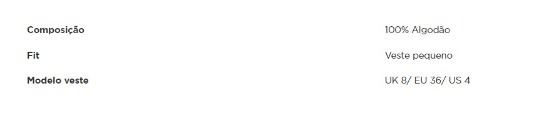
- Cliente entrega num ponto pickme – Pressupõe uma transportadora com serviço de pontos pickme/pickup.
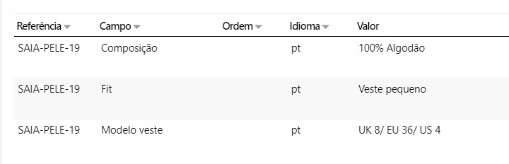
- Cliente entrega em loja física – Opção onde o cliente poderá devolver os artigos numa das lojas físicas (As Lojas são configuradas em Comércio Multimercado > Lojas).
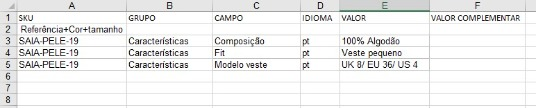
- Cliente envia para a morada da loja online – Pressupõe que o cliente deverá enviar às suas custas, e da forma que pretender, os artigos ao armazém da loja online. A morada aqui exibida deve ser configurada por mercado, no campo "Morada de Devolução" em "Conteúdo Multi-idiomas".
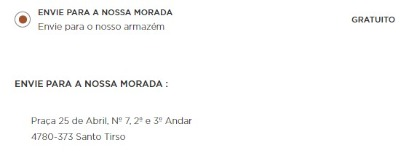
Ativar restrição a códigos postais
Nesta área é possível restringir o método de devolução a determinados intervalos de códigos postais. Terá em consideração o código postal da encomenda original.
Exemplo: Se os campos estiverem preenchidos com 3000-000 e 4800-999 respetivamente, o método de devolução apenas ficará disponível para todos os códigos postais que se encontrem nesse intervalo de números. Se a tabela estiver vazia, significa que todos os códigos postais são elegíveis para esse método de devolução/troca.
Conteúdos descritivos usados no processo de devolução
- Nome – Nome, em frontoffice, do método de devolução.
- Descrição do serviço – Descritivo que acompanha o nome do método de devolução e que tem como propósito explicar o mesmo.
- Lista de opções de horas de recolha da encomenda – Nesta área poderão ser configuradas opções de horários para recolha (Exemplo: 9h às 13h; 14h às 18h, etc. Apenas disponível para o método de recolha na morada do cliente).
Conteúdos descritivos usados na página de Instruções de Devolução
Nesta área devem ser editados os conteúdos de texto e imagem que servirão como instruções para o cliente, para o método de devolução respetivo. Estes conteúdos são exibidos no último passo do processo da devolução, depois de o cliente já ter escolhido o método de devolução e o método de reembolso.
Nota: Se, ao nível do mercado, nenhum método de devolução for escolhido, o cliente não terá a opção “Devolver” na sua Área de Cliente.
Métodos de Troca
Nesta área deverão ser configurados todos os métodos de troca disponíveis, a serem associados aos respetivos mercados. A plataforma apenas permite a troca de produtos, do mesmo valor, de cores ou tamanhos diferentes.
Quando um utilizador inicia um processo de troca na sua Área de Cliente, as opções de devolução dos artigos serão os métodos de devolução associados ao seu mercado. Seguidamente, o utilizador poderá ainda escolher a forma pela qual deseja receber a nova encomenda. Existem três tipos de envio para associar às trocas, cujo comportamento irá diferir em frontoffice, na Área do Cliente, quando o utilizador faz um pedido de troca:
- Entregamos na morada do cliente – Envio da nova encomenda para a morada indicada;
- Entregamos num ponto pickme – Envio da nova encomenda para um poto pickme/pickup (pressupõe uma transportadora com este serviço);
- Entregamos em loja física – Envio da nova encomenda para uma das lojas físicas, à escolha do cliente.
Ativar restrição a códigos postais
Nesta área é possível restringir o método de troca a determinados intervalos de códigos postais. Terá em consideração o código postal da encomenda original.
Conteúdos descritivos usados no processo de troca
Nesta área devem ser colocados o nome e descrição do método de troca, que ficará visível em frontoffice, durante o processo de troca na Área do Cliente.
Nota: Se, ao nível do mercado, nenhum método de troca for escolhido, o cliente não terá a opção “Trocar” na sua Área de Cliente.
Faturação
O submenu “Faturação” é apenas aplicável Projetos que incluam o módulo Redicom Commerce Billing.
No submenu lateral “Entidades Faturadoras” estão configuradas todas as entidades de faturação do projeto, nomeadamente as seguintes informações principais:
- Identificação: Nome, Morada, Nº Contribuinte
- Cabeçalho das faturas
- Incoterm
- Taxas de IVA ou Leitura de taxas de IVA dos países
- Dados do SAF-T
Relativamente às Faturas/Recibos, as faturas são geradas automaticamente nesta área e a listagem demonstra todas as faturas emitidas pela plataforma. Esta listagem permite o acesso ao ficheiro PDF da fatura, acesso à ficha de cliente e acesso aos detalhes da encomenda.
No que concerne o SAF-T, a plataforma possibilita a exportação para um ficheiro Excel a informação relativa a todos os dados contabilísticos emitidos durante o período de tributação. Este período pode ser selecionado no critério “do dia” e “ao dia”.
Relatórios
Os Mapas têm o objetivo exibir atalhos a diversas informações como vouchers e vales que foram utilizados, alertas de stock, páginas visitadas, subscrições de newsletter, devoluções, etc.
Os Relatórios possuem informação estatística como carrinhos abertos, vendas, devoluções, etc. Esta informação pode ser exportada para Excel, filtrada e utilizada a nível de campanhas de marketing.
Antes da exportação para excel do Relatório, é possível filtrar a informação por alguns dos seguintes critérios:
- Data
- Campanha
- Família
- Subfamília
- Método de Pagamento
- SKU
- País
- Cliente ID
Indicadores de Desempenho
Os Indicadores de Desempenho (KPIs) permitem a avaliação da performance da Loja Online através de KPIs chave, como AOV (average order value), LTV (lifetime value), taxa de retenção, entre muitos outros. Este módulo permite ainda a definição de períodos específicos, bem como a comparação com períodos homólogos, avaliando assim a evolução destes indicadores.
Através do campo "Filtrar resultados" é possível definir períodos específicos para avaliação, bem como períodos homólogos para comparação.
É possível clicar em cada indicador, para saber mais sobre o mesmo e forma como está a ser calculado.

